مصنف:
Eric Farmer
تخلیق کی تاریخ:
10 مارچ 2021
تازہ کاری کی تاریخ:
13 مئی 2024
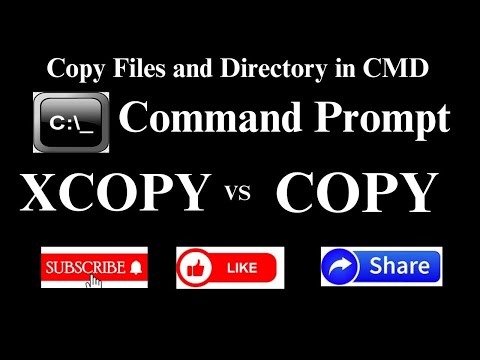
مواد
ونڈوز کمانڈ پرامپٹ کا استعمال کرتے ہوئے فائلوں کی کاپی کرنے کا طریقہ سیکھیں۔
اقدامات
حصہ 1 کا 3: کاپی کرنے کی تیاری
. ونڈوز علامت (لوگو) پر کلک کریں ، جو عام طور پر اسکرین کے نیچے بائیں جانب پایا جاتا ہے۔
کمانڈ پرامپٹ کھولنے کے لئے لنک مینو کے اوپر نظر آئے گا۔
- پبلک کمپیوٹر ایڈمنسٹریٹر اکثر رسائی کو روکتے ہیں یا فوری طور پر فعالیت کو محدود کرتے ہیں۔ اس وجہ سے ، اگر آپ اسکول یا کام پر ہیں ، مثال کے طور پر ، آپ کی رسائی سے سمجھوتہ ہوسکتا ہے۔
حصہ 2 کا 3: انفرادی فائلوں کی کاپی کرنا

تبدیلی فولڈر کمانڈ استعمال کریں۔ ایسا کرنے کے لئے ، ٹائپ کریں سی ڈی اس کے بعد ایک جگہ اور دبائیں نہ ↵ داخل کریں ابھی تک.
اس فولڈر کا راستہ درج کریں جہاں آپ کاپی کرنا چاہتے ہیں وہ فائل واقع ہے۔
دبائیں ↵ داخل کریں. اس کے ساتھ ، اب سے ، اس فولڈر سے تمام احکامات عمل میں آئیں گے۔

کاپی کمانڈ استعمال کریں۔ اسے ٹائپ کریں کاپی اور ایک جگہ دیں۔ سخت نہ کرو ↵ داخل کریں ابھی تک.
فائل کا نام درج کریں۔ بڑے اور چھوٹے حرفوں کا احترام کرنا اور صحیح توسیع شامل کرنا مت بھولنا (مثال کے طور پر ، اگر یہ ایک سادہ ٹیکسٹ فائل ہے تو ، توسیع یہ ہے کہ: .TXT). بغیر دبائے اگلے مرحلے پر جائیں ↵ داخل کریں.
- اگر فائل کے نام میں الفاظ کے درمیان خالی جگہیں ہوں تو اسے دوہرے حوالوں سے بند کریں۔ مثال کے طور پر: "باربی کیو کی تصویر 009.webp" ہوگی "باربی کیو کی تصویر 009.webp" کمانڈ پرامپٹ میں۔
منزل فولڈر شامل کریں۔ فولڈر کا راستہ درج کریں جہاں آپ فائل کاپی کرنا چاہتے ہیں۔ مثال کے طور پر: C: صارفین صارف کا نام ڈیسک ٹاپ.
- جب منزل کو چھوڑ دیا جاتا ہے تو ، صارف کا ہوم فولڈر خود بخود منتخب ہوجاتا ہے۔
دبائیں ↵ داخل کریں. اس کے بعد فائل کو منزل کے فولڈر میں کاپی کیا جائے گا۔ فائل کو نئے راستے میں دیکھنے کے لئے ، ونڈوز ایکسپلورر یا اپنی پسند کے فائل مینیجر کا استعمال کرتے ہوئے فولڈر میں جائیں۔
حصہ 3 کا 3: کسی فولڈر کے مندرجات کاپی کرنا
فولڈر کا راستہ درج کریں جہاں فولڈر جس کے مندرجات کو آپ کاپی کرنا چاہتے ہیں اسے اسٹور کیا گیا ہے۔ اسے ٹائپ کریں سی ڈی، ایک جگہ دیں ، راستہ اور دبائیں ↵ داخل کریں.
- مثال کے طور پر ، اگر کارلوس ان تمام تصاویر کی کاپی کرنا چاہتا ہے جو "فوٹو" فولڈر کے اندر موجود ہیں ، جو بدلے میں ، ڈیسک ٹاپ کے اندر ہیں تو ، راستہ اس طرح ہوگا: ج: صارف کارلوس ڈیسک ٹاپ.
کمانڈ استعمال کریں روبوکی. اسے ٹائپ کریں روبوکی، ایک جگہ رکھیں اور چھوڑ دیں ↵ داخل کریں بعد میں
اس فولڈر کا نام درج کریں جس کے مندرجات کی آپ نقل کرنا چاہتے ہیں۔ اس کے بعد ، ایک جگہ بنائیں اور نچوڑ نہ کریں ↵ داخل کریں ابھی تک.
- جب فولڈر کے نام میں خالی جگہ ہو تو ڈبل قیمت درج کرنا نہ بھولیں۔
اپنی منزل کا انتخاب کریں۔ وہ راستہ درج کریں جہاں آپ فولڈر کے مندرجات کی کاپی کرنا چاہتے ہیں۔
- خود فولڈر کو بھی اس کے مندرجات کے ساتھ کاپی نہیں کیا جائے گا ، لہذا فائلوں کو منظم رکھنے کے لئے منزل پر خالی فولڈر بنانا ایک اچھا خیال ہے۔
دبائیں ↵ داخل کریں. اصل فولڈر میں موجود فائلوں کو منزل کے فولڈر میں کاپی کیا جائے گا۔
اشارے
- پیرامیٹرز کا استعمال کرتے ہوئے ، ایک ہی وقت میں ایک فولڈر میں اسی طرح کی تمام فائلوں کی کاپی کرنا ممکن ہے۔ پہلے سے طے شدہ یہ ہے: کاپی * فائل_ توسیع. مثال کے طور پر ، اگر آپ صرف ایک فولڈر سے دوسرے فولڈر میں فوٹو کاپی کرنا چاہتے ہیں تو ، استعمال کریں: اوریجن پیٹ copy * کاپی کریں۔ jpg منزل مقصود.
- جب روبوکوپی کمانڈ استعمال کرتے ہو تو ، آپ منزل مقصود میں فولڈر تشکیل دے سکتے ہیں۔ ایسا کرنے کے لئے ، آخر میں نئے فولڈر کا نام شامل کریں ، گویا یہ پہلے ہی راستے کا حصہ ہے۔
- جب ڈیسک ٹاپ کے مندرجات کو کسی نئے فولڈر میں کاپی کرتے ہو تو ، اس کا نام خود بخود ڈیسک ٹاپ میں تبدیل ہوجاتا ہے۔
انتباہ
- کمانڈ پرامپٹ کا استعمال کرتے ہوئے فائلوں اور فولڈرز کی کاپی کرنا آپ کے سسٹم کو نقصان پہنچا سکتا ہے اگر آپ ، مثال کے طور پر ، ان فائلوں کو اوور رائٹ کریں جو آپ کے کمپیوٹر کے کام کرنے کیلئے اہم ہیں۔ لہذا احتیاط کرو.


